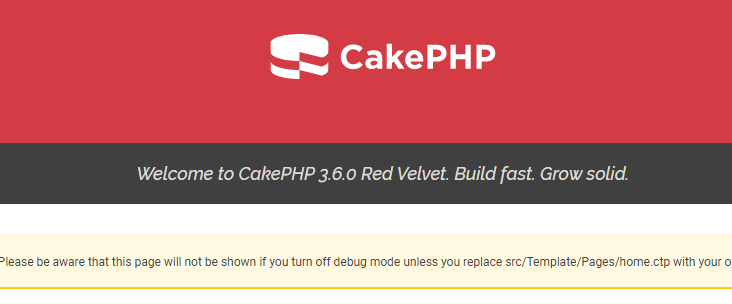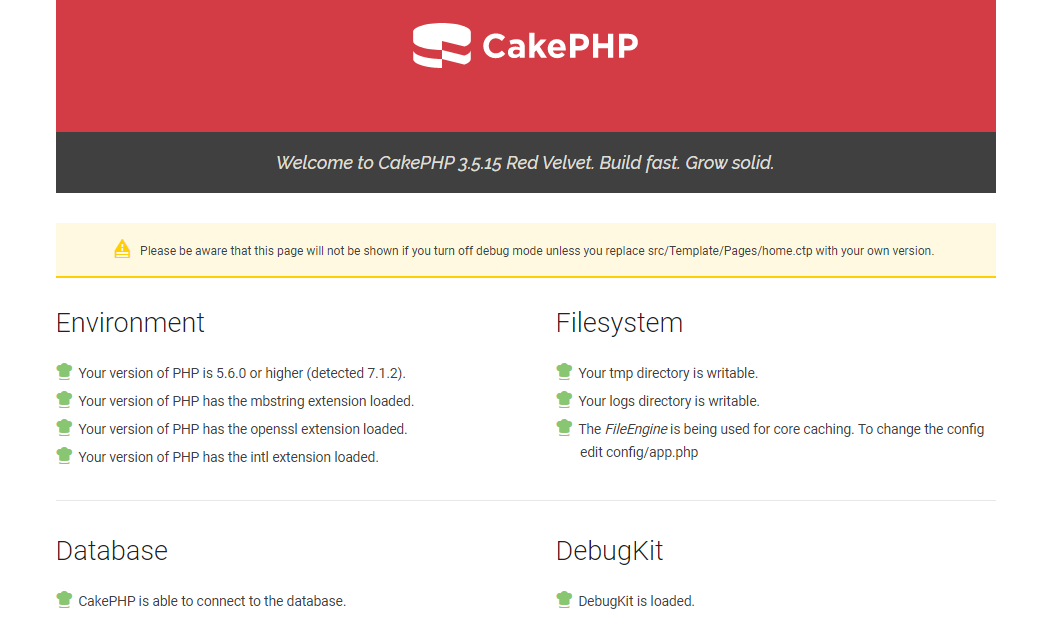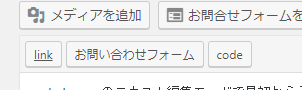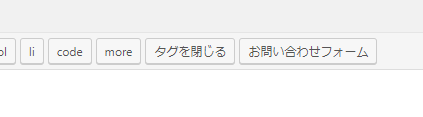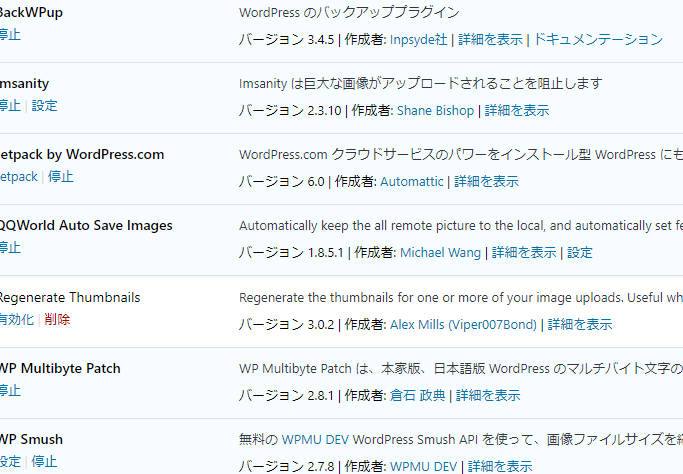新規でプラグインを追加する場合、「bin/cake bake plugin hoge」とすれば各所にコードを追加してくれるが、新しくプラグインを導入する場合はちょっとハマることがあるのでまとめておく。
cake/vender/cakephp-plugins.phpに追加
'Hoge' => $baseDir . '/plugins/Hoge/',cake/composer.jsonに追加
"autoload": {
"psr-4": {
"App\\": "src/",
"Hoge\\": "./plugins/Hoge/src",//追加
}
},cake/config\bootstrap.phpに追加
Plugin::load('AoringoOreo', ['routes' => true]);最後にsshでcomposerのキャッシュを削除する。
$ composer dumpautoload